电脑播放mp3格式文件显示不支持怎么回事 电脑播放mp3文件格式显示不支持的解决方法
更新时间:2021-05-29 13:14:00作者:mei
mp3格式是一种通用的音频格式,大家播放音乐时经常会看到此格式,近期,有用户在MP3播放器中播放歌曲却提示“格式不支持”,为什么会这样?一般是MP3文件的比特率过高引起的,我们需要转换一下mp3文件格式,下面看看具体解决方法。
具体方法如下:
1、我们将MP3播放器的MP3文件,复制到电脑系统。
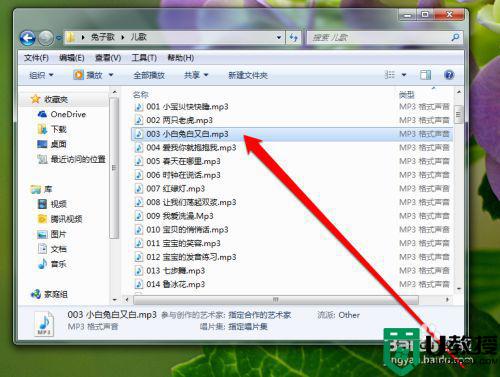
2、然后在点击MP3文件,再点击属性的按钮。
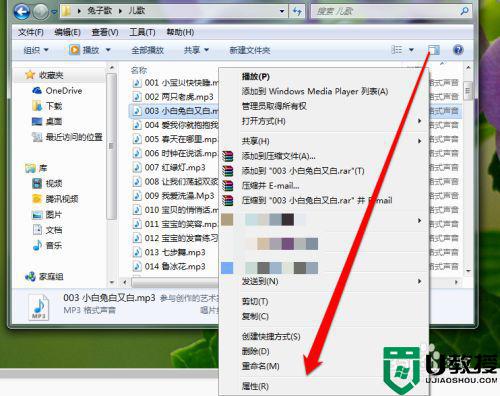
3、进入属性的页面后,我们查看一下MP3文件的比特率。
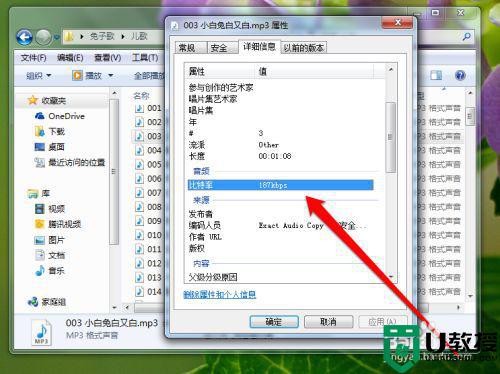
4、我们发现MP3文件的比特率高于128,有些MP3播放器不能很好的播放高于128的文件。
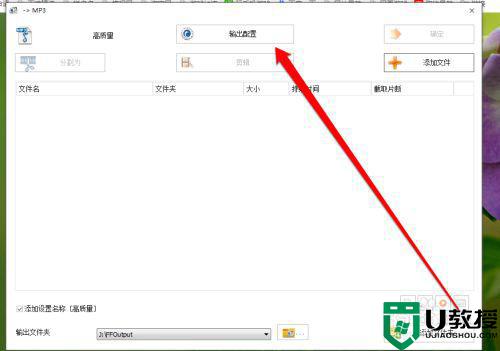
5、这个时候我们就需要使用MP3转换器,进行转换MP3文件了。
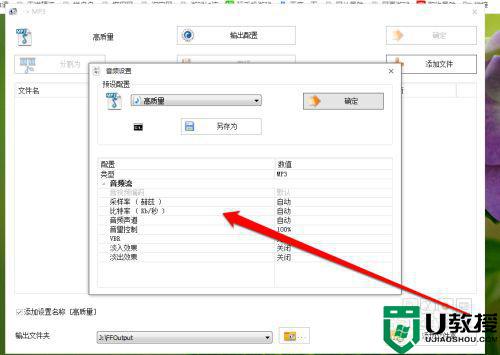
6、我们进入到格式工厂的软件中,选择输出文件的配置按钮。
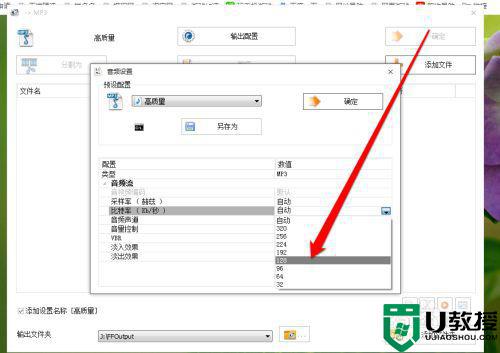
7、我们将MP3文件比特率调整成128进行转换,转换完成后我们放在播放器中就可以播放了。
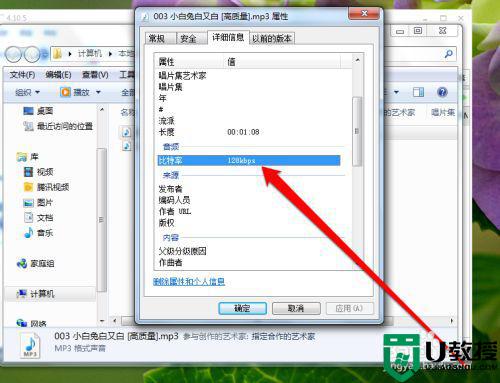
以上就是电脑播放mp3格式文件显示不支持的解决方法,设置之后,声音就可以正常播放了。
电脑播放mp3格式文件显示不支持怎么回事 电脑播放mp3文件格式显示不支持的解决方法相关教程
- 电脑怎么播放flac格式文件 图文教你播放flac格式文件
- 电脑显示输入不支持怎么解决 显示器显示输入不支持怎么回事
- flv格式电脑用什么播放器 flv是什么格式的如何播放
- amr文件怎么转换成mp3 amr格式转换为mp3格式的方法
- w10电脑播放器不支持rmbv怎么办|w10无法播放rmvb的解决方法
- 视频格式qsv用什么播放器 如何播放qsv的视频文件
- windows media player无法播放该文件格式怎么办
- MTS文件用什么播放器打开 mts格式如何播放
- vob格式用什么播放器播放 vob转换成mp4格式的方法教程
- dav格式的文件怎么播放 监控dav格式视频转换成mp4的教程
- 5.6.3737 官方版
- 5.6.3737 官方版
- Win7安装声卡驱动还是没有声音怎么办 Win7声卡驱动怎么卸载重装
- Win7如何取消非活动时以透明状态显示语言栏 Win7取消透明状态方法
- Windows11怎么下载安装PowerToys Windows11安装PowerToys方法教程
- 如何用腾讯电脑管家进行指定位置杀毒图解

